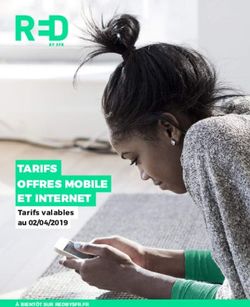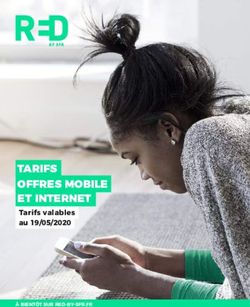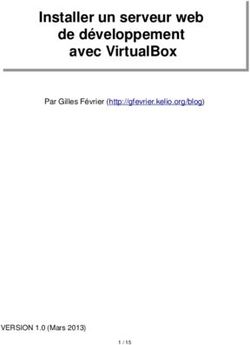Red Hat Enterprise Virtualization 3.0 Guide de D marrage rapide - Guide de démarrage de Red Hat Enterprise Virtualization Édition 1 Cheryn Tan
←
→
Transcription du contenu de la page
Si votre navigateur ne rend pas la page correctement, lisez s'il vous plaît le contenu de la page ci-dessous
Red Hat Enterprise Virtualization 3.0 Guide de D�marrage rapide Guide de démarrage de Red Hat Enterprise Virtualization Édition 1 Cheryn Tan
Red Hat Enterprise Virtualization 3.0 Guide de D�marrage rapide Guide de démarrage de Red Hat Enterprise Virtualization Édition 1 Cheryn Tan Red Hat Engineering Co ntent Services cheryntan@redhat.co m
Note légale Copyright © 2011 Red Hat, Inc. T his document is licensed by Red Hat under the Creative Commons Attribution-ShareAlike 3.0 Unported License. If you distribute this document, or a modified version of it, you must provide attribution to Red Hat, Inc. and provide a link to the original. If the document is modified, all Red Hat trademarks must be removed. Red Hat, as the licensor of this document, waives the right to enforce, and agrees not to assert, Section 4d of CC-BY-SA to the fullest extent permitted by applicable law. Red Hat, Red Hat Enterprise Linux, the Shadowman logo, JBoss, MetaMatrix, Fedora, the Infinity Logo, and RHCE are trademarks of Red Hat, Inc., registered in the United States and other countries. Linux ® is the registered trademark of Linus T orvalds in the United States and other countries. Java ® is a registered trademark of Oracle and/or its affiliates. XFS ® is a trademark of Silicon Graphics International Corp. or its subsidiaries in the United States and/or other countries. MySQL ® is a registered trademark of MySQL AB in the United States, the European Union and other countries. Node.js ® is an official trademark of Joyent. Red Hat Software Collections is not formally related to or endorsed by the official Joyent Node.js open source or commercial project. T he OpenStack ® Word Mark and OpenStack Logo are either registered trademarks/service marks or trademarks/service marks of the OpenStack Foundation, in the United States and other countries and are used with the OpenStack Foundation's permission. We are not affiliated with, endorsed or sponsored by the OpenStack Foundation, or the OpenStack community. All other trademarks are the property of their respective owners. Résumé Ce document est un guide par étapes pour démarrer dans Red Hat Enterprise Virtualisation. Notez que ce document est une ébauche seulement pour Red Hat Enterprise Virtualization 3.0 beta. Il est donc sujet à changement.
Table des matières
Table des matières
.Préface
. . . . . . . . . . . . . . . . . . . . . . . . . . . . . . . . . . . . . . . . . . . . . . . . . . . . . . . . . . . . . . . . . . . . . . . . . . . . . . . . . . . . . . . . . . .3. . . . . . . . . .
1. À propos de ce guide 3
1.1. Audience 3
1.2. Aperçu 3
1.3. Suite de documentations 4
2. Conventions d'écriture 5
2.1. Conventions typographiques 5
2.2. Conventions pour citations mises en avant 7
2.3. Notes et avertissements 8
3. Vos commentaires sont bienvenus ! 9
.Chapitre
. . . . . . . . .1.
. . Introduction
. . . . . . . . . . . . . . . . . . . . . . . . . . . . . . . . . . . . . . . . . . . . . . . . . . . . . . . . . . . . . . . . . . . . . . . . . . . . . . 10
............
1.1. Prérequis 10
.Chapitre
. . . . . . . . .2.
. . Installer
. . . . . . . . . Red
. . . . .Hat
. . . . Enterprise
. . . . . . . . . . . .Virtualization
. . . . . . . . . . . . . . . . . . . . . . . . . . . . . . . . . . . . . . . . . . . . . . . . .13
...........
2.1. Installation du Red Hat Enterprise Virtualization Manager 13
2.2. Installation d'hôtes 17
2.2.1. Installer l'hyperviseur de Red Hat Enterprise Virtualization 18
2.2.2. Installer un hôte de Red Hat Enterprise Linux 20
2.3. Connecter au Red Hat Enterprise Virtualization Manager 22
2.3.1. Connectez-vous au Portail administratif. 24
.Chapitre
. . . . . . . . .3.
. . Configurer
. . . . . . . . . . . .Red
. . . . Hat
. . . . .Enterprise
. . . . . . . . . . .Virtualisation
. . . . . . . . . . . . . . . . . . . . . . . . . . . . . . . . . . . . . . . . . . . . . . 26
............
3.1. Configurez les Data Centers 26
3.2. Configuration du Cluster 27
3.3. Configuration du réseau 28
3.4. Configuration des Hôtes 30
3.4.1. Approbation de l'hôte Red Hat Enterprise Virtualization Hypervisor 31
3.4.2. Rattacher l'hôte Red Hat Enterprise Linux 32
3.5. Configurer le stockage 33
3.5.1. Création d'un domaine de données NFS 35
3.5.2. Créer un iSCSI Data Domain 36
3.5.3. Création d'un FCP Data Domain 38
3.5.4. Attacher et remplir le domaine ISO 39
.Chapitre
. . . . . . . . .4. . .Gestion
. . . . . . . . des
. . . . .machines
. . . . . . . . . .virtuelles
. . . . . . . . . . . . . . . . . . . . . . . . . . . . . . . . . . . . . . . . . . . . . . . . . . . . . . 4. .2. . . . . . . . . .
4.1. Création de machines virtuelles 42
4.1.1. Création d'une machine virtuelle Red Hat Enterprise Linux 42
4.1.2. Création d'une machine virtuelle Windows 45
4.2. Utilisation de modèles 47
4.2.1. Pour créer un modèle Red Hat Enterprise Linux 48
4.2.2. Clonage d'une machine virtuelle Red Hat Enterprise Linux 49
4.2.3. Créer un modèle Windows 51
4.2.4. Créer une Machine virtuelle Windows à partir d'un modèle 52
4.3. Utiliser des machines virtuelles 52
4.3.1. Assigner les permissions de l'utilisateur 52
4.3.2. Connectez-vous au Portail de l'utilisateur. 54
. . . . . . . . . . . .des
Historique . . . .révisions
. . . . . . . . . . . . . . . . . . . . . . . . . . . . . . . . . . . . . . . . . . . . . . . . . . . . . . . . . . . . . . . . . . . . . . . . . . 57
............
1Préface
Préface
La plateforme Red Hat Enterprise Virtualization est\t\nune solution de gestion de virtualisation qui fournit
une gestion entièrement intégrée pour les machines virtuelles. Basée sur la plate-forme de virtualisation
open source principale, elle fournit des capacités techniques supérieures et une certaine évolutivité
pour les environnements virtuels.
1. À propos de ce guide
Ce guide vous permet d'installer et de configurer Red Hat Enterprise Virtualisation et de créer votre
première machine virtuelle.
1.1. Audience
Ce document est conçu comme un guide pour les administrateurs de système pour qu'ils puissent
mettre en place la virtualisation de Red Hat Enterprise pour la première fois. Il couvre le déploiement de
la virtualisation de Red Hat Enterprise sur plusieurs hôtes, en utilisant trois types de stockage
différents. Après avoir terminé ce guide, vous aurez un environnement de virtualisation Red Hat
Enterprise qui pourra être adapté ou configuré pour le déploiement dans de grandes entreprises.
Ce document est destiné à être utilisé par des utilisateurs possédant déjà une connaissance avancée
des systèmes Linux ou Windows, y compris une familiarité avec les opérations de centre de données de
machine virtuelle.
1.2. Aperçu
Le Guide rapide de démarrage vous conduit à travers les étapes suivantes :
Installation de Red Hat Enterprise Virtualization Manager et Hyperviseur
Configuration des hôtes, des groupements, du stockage et du réseau
Créer et accéder aux machines virtuelles
3Red Hat Enterprise Virtualization 3.0 Guide de D émarrage rapide
Figure 1. Flux de travail pour l'installation de Red Hat Enterprise VIrtualisation
1.3. Suite de documentations
La suite de documentations Red Hat Enterprise Virtualization fournit des informations sur l'installation, le
développement d'applications, la configuration et l'usage de la plateforme Red Hat Enterprise
Virtualization et ses produits associés.
Red Hat Enterprise Virtualization — Guide de l'administrateur décrit comment installer, configurer et
gérer Red Hat Enterprise Virtualization. Il garantit une bonne installation du gestionnaire (Manager)
et des hôtes de Red Hat Enterprise Virtualization.
Red Hat Enterprise Virtualization — Guide d'évaluation permet aux clients potentiels d'évaluer les
fonctionnalités de Red Hat Enterprise Virtualization. Utiliser ce guide si vous possédez une licence
d'évaluation.
Red Hat Enterprise Virtualization — Guide d'installation décrit les conditions préalables d'installation
et des procédures. Lisez ceci si vous avez besoin d'installer Red Hat Enterprise Virtualisation.
L'installation d'hôtes, du gestionnaire (Manager) et du stockage sont couverts dans ce guide. Vous
devrez consulter le Guide d'Administration de Red Hat Enterprise Virtualisation pour configurer le
4Préface
système avant de commencer à utiliser la plate-forme.
Red Hat Enterprise Virtualization — Notes de sortie de Manager contient des informations
spécifiques aux Red Hat Enterprise Virtualization Managers.
Red Hat Enterprise Virtualization — Guide du Portail d'utilisateur confirmé décrit comment les
utilisateurs confirmés peuvent créer et gérer des machines virtuelles à partir du portail d'utilisateur
Red Hat Enterprise Virtualization.
Red Hat Enterprise Virtualization — Guide rapide de démarrage (l'ouvrage que vous êtes en train de
lire) fournit des instructions rapides et simples pour les nouveaux utilisateurs, afin qu'ils puissent
installer un environnement de base Red Hat Enterprise Virtualization.
Red Hat Enterprise Virtualization — Guide REST API décrit comment utiliser l'API REST pour installer
et pour gérer les tâches de virtualisation. Utiliser ce guide si vous souhaitez développer des
systèmes qui intègrent Red Hat Enterprise Virtualization, à partir d'un API ouvert et indépendant
d'une plateforme.
Red Hat Enterprise Virtualization — Guide de Référence technique décrit comment installer,
configurer et gérer Red Hat Enterprise Virtualization et décrit ses interactions avec la structure
existante.
Red Hat Enterprise Virtualization — Guide du Portail d'utilisateur décrit comment les utilisateurs du
système Red Hat Enterprise Virtualization peuvent accéder et utiliser les bureaux virtuels.
Red Hat Enterprise Linux — Guide de Déploiement de l'hyperviseur décrit comment déployer et
installer l'hyperviseur. Lire cet ouvrage si vous souhaitez obtenir des informations avancées sur
l'installation et de déploiement des hyperviseurs. L'installation de base des hôtes de l'hyperviseur
est également décrite dans le Guide d'Administration de Red Hat Enterprise Virtualisation.
Red Hat Enterprise Linux — V2V Guide décrit comment importer des machines virtuelles à partir de
KVM, Xen et VMware ESX dans Red Hat Enterprise Virtualization et KVM gérées par libvirt.
2. Conventions d'écriture
Ce manuel utilise plusieurs conventions pour souligner l'importance de certains mots ou expressions,
mais aussi en vue d'attirer l'attention sur certains passages d'informations précis.
Pour les éditions sur support papier et numérique (PDF), ce manuel utilise des caractères issus de
Liberation Fonts. La police de caractères Liberation Fonts est également utilisée pour les éditions HT ML
si elle est installée sur votre système. Sinon, des polices de caractères alternatives équivalentes sont
utilisées. Notez que Red Hat Enterprise Linux 5 et versions supérieures contiennent la police Liberation
Fonts par défaut.
2.1. Conventions typographiques
Quatre conventions typographiques sont utilisées pour attirer l'attention sur certains mots et
expressions. Ces conventions et les circonstances auxquelles elles s'appliquent sont les suivantes.
Caractères gras à espacem ent fixe
Utilisé pour surligner certaines entrées du système, y compris les commandes shell, les noms de
fichiers et les chemins d'accès. Également utilisé pour surligner les touches et les combinaisons de
touches. Par exemple :
Pour consulter le contenu du fichier m on_nouvel_ouvrage_littéraire qui se situe
dans votre dossier courant, saisissez la commande cat
m on_nouvel_ouvrage_littéraire à la demande du terminal et appuyez sur Entrée
pour exécuter la commande.
L'exemple ci-dessus contient un nom de fichier, une commande shell et une touche, tous présentés
5Red Hat Enterprise Virtualization 3.0 Guide de D émarrage rapide
sous forme de caractères gras à espacement fixe et tous bien distincts grâce au contexte.
Les combinaisons de touches se distinguent des touches individuelles par le signe « plus », qui
connecte les différentes parties de la combinaison. Par exemple :
Appuyez sur Entrée pour exécuter la commande.
Appuyez sur Ctrl+Alt+F2 pour basculer sur un terminal virtuel.
Le premier exemple présente une touche particulière sur laquelle appuyer. Le second exemple affiche
une combinaison de touches : un ensemble de trois touches sur lesquelles il faut appuyer
simultanément.
Si le code source est mentionné, les noms de classes, les méthodes, les fonctions, les noms de
variables et les valeurs de retour citées dans un paragraphe seront présentées comme ci-dessus, en
caractères gras à espacem ent fixe. Par exemple :
Les classes de fichiers comprennent le nom de classe filesystem pour les noms de
fichier, file pour les fichiers et dir pour les dossiers. Chaque classe correspond à un
ensemble de permissions associées.
Caractères gras proportionnels
Cette convention marque le surlignage des mots ou phrases que l'on rencontre sur un système,
comprenant des noms d'application, des boîtes de dialogue textuelles, des boutons étiquettés, des
cases à cocher et des boutons d'options mais aussi des intitulés de menus et de sous-menus. Par
exemple :
Sélectionnez Système → Préférences → Souris à partir de la barre du menu principal
pour lancer les Préférences de la souris. À partir de l'onglet Boutons, cliquez sur la
case à cocher Pour gaucher puis cliquez sur Ferm er pour faire passer le bouton
principal de la souris de la gauche vers la droite (ce qui permet l'utilisation de la souris par
la main gauche).
Pour insérer un caractère spécial dans un fichier gedit, choisissez Applications →
Accessoires → T able des caractères depuis la barre du menu principal. Ensuite,
choisissez Recherche → T rouver… depuis la barre du menu T able des caractères,
saisissez le nom du caractère dans le champ Recherche puis cliquez sur Suivant. Le
caractère recherché sera surligné dans la T able des caractères. Double-cliquez sur
le caractère surligné pour le placer dans le champ T exte à copier, puis cliquez sur le
bouton Copier. Vous pouvez désormais revenir à votre document et choisir Modifier →
Coller depuis la barre du menu gedit.
Le texte ci-dessus contient des noms d'applications, des noms de menus et d'autres éléments
s'appliquant à l'ensemble du système, des boutons et textes que l'on trouve dans une interface
graphique. Ils sont tous présentés sous la forme gras proportionnel et identifiables en fonction du
contexte.
Italique gras à espacement fixe ou Italique gras proportionnel
Qu'ils soient en caractères gras à espacement fixe ou à caractères gras proportionnels, l'ajout de
l'italique indique la présence de texte remplaçable ou variable. Les caractères en italique indiquent la
présence de texte que vous ne saisissez pas littéralement ou de texte affiché qui change en fonction
des circonstances. Par exemple :
Pour se connecter à une machine distante en utilisant ssh, saisissez ssh nom
6Préface
d'utilisateur@ domain.name (nom.domaine) après l'invite de commande de la console.
Si la machine distante est exem ple.com et que votre nom d'utilisateur pour cette machine
est john, saisissez ssh john@ exam ple.com .
La commande m ount -o rem ount système de fichiers monte le système de fichiers
nommé. Ainsi, pour monter /hom e dans le système de fichiers, la commande est m ount -o
rem ount /hom e.
Pour connaître la version d'un paquet actuellement installé, utilisez la commande rpm -q
paquet. Elle vous permettra de retourner le résultat suivant : version-de-paquet.
Remarquez que les mots en gras italique ci-dessus — username (nom d'utilisateur), domain.name
(nom.domaine), file-system (système de fichiers), package (paquetage), version et release (sortie
commerciale). Chaque mot est un espace réservé au texte, soit pour le texte que vous entrez lors de la
saisie d'une commande, soit pour le texte affiché par le système.
Mis à part l'utilisation habituelle de présentation du titre d'un ouvrage, les caractères italiques indiquent
l'utilisation initiale d'un terme nouveau et important. Ainsi :
Publican est un système de publication DocBook.
2.2. Conventions pour citations mises en avant
Les sorties de terminaux et les citations de code source sont mis en avant par rapport au texte
avoisinant.
Les sorties envoyées vers un terminal sont en caractères Rom ains à espacem ent fixe et
présentées ainsi :
books Desktop documentation drafts mss photos stuff svn
books_tests Desktop1 downloads images notes scripts svgs
Les citations de code source sont également présentées en rom ains à espacem ent fixe mais
sont présentés et surlignés comme suit :
7Red Hat Enterprise Virtualization 3.0 Guide de D émarrage rapide
static int kvm_vm_ioctl_deassign_device(struct kvm *kvm,
struct kvm_assigned_pci_dev *assigned_dev)
{
int r = 0;
struct kvm_assigned_dev_kernel *match;
mutex_lock(&kvm->lock);
match = kvm_find_assigned_dev(&kvm->arch.assigned_dev_head,
assigned_dev->assigned_dev_id);
if (!match) {
printk(KERN_INFO "%s: device hasn't been assigned before, "
"so cannot be deassigned\n", __func__);
r = -EINVAL;
goto out;
}
kvm_deassign_device(kvm, match);
kvm_free_assigned_device(kvm, match);
out:
mutex_unlock(&kvm->lock);
return r;
}
2.3. Notes et avertissements
Enfin, nous utilisons trois styles visuels pour attirer l'attention sur des informations qui auraient pu être
normalement négligées :
Note
Une remarque est une forme de conseil, un raccourci ou une approche alternative par rapport à
une tâche à entreprendre. L'ignorer ne devrait pas provoquer de conséquences négatives, mais
vous pourriez passer à côté d'une astuce qui vous aurait simplifiée la vie.
Important
Les blocs d'informations importantes détaillent des éléments qui pourraient être facilement
négligés : des modifications de configurations qui s'appliquent uniquement à la session actuelle
ou des services qui ont besoin d'être redémarrés avant toute mise à jour. Si vous ignorez une
case étiquetée « Important », vous ne perdrez aucunes données mais cela pourrait être source
de frustration et d'irritation.
Avertissement
Un avertissement ne devrait pas être ignoré. Ignorer des avertissements risque fortement
d'entrainer des pertes de données.
8Préface
3. Vos commentaires sont bienvenus !
Si vous trouvez une erreur de typographie dans ce manuel, ou si vous pensez à une façon de
l'améliorer, faîtes-nous en part ! Veuillez soumettre un rapport dans Bugzilla : http://bugzilla.redhat.com/
en face du produit Red Hat Enterprise Virtualization.
Quand vous soumettrez un rapport de bogue, veillez bien à mentionner l'identifiant du manuel : Guides-
Quick Start.
Si vous avez des suggestions pour améliorer la documentation, essayez d'être aussi précis que
possible lors des descriptions. Si vous avez trouvé une erreur, veuillez inclure le numéro de la section
ainsi que des portions du texte qui l'entoure afin que nous puissions la retrouver plus facilement.
9Red Hat Enterprise Virtualization 3.0 Guide de D émarrage rapide
Chapitre 1. Introduction
La plateforme Red Hat Enterprise Virtualization comprend divers composants qui fonctionnent
parfaitement ensemble, permettant à l'administrateur de système d'installer, de configurer et de gérer un
environnement virtualisé. Après avoir lu ce guide, vous pourrez configurer Red Hat Enterprise
Virtualization ainsi représentée dans le diagramme suivant :
Figure 1.1. Aperçu général des composants de Red Hat Enterprise Virtualization
1.1. Prérequis
Les exigences suivantes sont typiques pour les installations de taille petite à moyenne. Il est à noter que
les exigences exactes de l'installation dépendent de l'installation spécifique, la taille et la charge.
Veuillez utiliser les exigences suivantes comme lignes de conduite :
Red Hat Enterprise Virtualization Manager
Minimum - Serveur Dual core avec 4 Go de RAM, 25 Go d'espace disque libre et une interface de
réseau de 1 Gbit/s.
Recommandé - Serveur Dual core Sockets/Quad avec 16 Go de RAM, 50 Go d'espace disque libre
sur plusieurs fuseaux de disque et une interface de réseau de 1 Gbit/s.
Les détails des pré-requis du serveur sont les suivants :
Pour le système d'exploitation Red Hat Enterprise Linux 6 : minimum d'espace disque local 1 Go
de RAM et 5 Go.
Pour Manager : minimum 3 Go de RAM, 3 Go d'espace disque local et de 1 Gbit/S de bande
passante de contrôleur réseau.
Si vous souhaitez créer un domaine ISO sur le serveur du Manager, vous devez posséder un
10Chapitre 1. Introduction
minimum de 15 Go d'espace disque.
Important - Paramètres régionaux pris en charge
Le script d'installation du Red Hat Enterprise Virtualization Manager, rhevm -setup, supporte
les paramètres régionaux en_US.UT F-8, en_US.utf8, et en_US.utf-8. Veillez bien à
installer Red Hat Enterprise Virtualization Manager sur un système basé sur ces paramètres
régionaux au moment de l'installation.
Un abonnement Red Hat Network en cours pour les canaux suivantes :
rhel-x86_64 -server-6-rhevm -3
rhel-x86_64 -server-6-rhevm -3-jboss-5
rhel-x86_64 -server-supplem entary-6
Note - Réseaux de version Beta
Les versions beta de Red Hat Enterprise Linux, Red Hat Enterprise Virtualization Manager et
la plate-forme d'application supportée, sont distribués à l'aide de canaux alternatifs. Les
versions beta se composent de logiciel pré-version. Ils ne doivent pas être utilisés dans un
environnement de production.
Les canaux requis pour obtenir les versions beta de Red Hat Enterprise Virtualization
Manager et des composants Red Hat Enterprise Linux dont il dépend sont les suivants :
rhel-x86_64 -server-6-beta
rhel-x86_64 -server-6-rhevm -3-beta
rhel-x86_64 -server-6-rhevm -3-jboss-5-beta
rhel-x86_64 -server-supplem entary-6-beta
rhel-x86_64 -server-supplem entary-6
Un client pour se connecter au Red Hat Enterprise Virtualization Manager.
Microsoft Windows (7, XP, 2003 ou 2008) avec Internet Explorer 7 et versions supérieures
Microsoft .NET Framework 4
Pour chaque hôte (Red Hat Enterprise Virtualization Hypervisor ou Red Hat Enterprise
Linux)
Minimum - Serveur Dual core avec 10 Go de RAM, 10 Go de stockage et une interface de réseau de
1 Gbit.
Recommandé - Serveur Dual socket avec 16 Go de RAM, 50 Go de stockage, et deux interfaces de
réseau de 1 Gbit chacune.
Les détails des pré-requis du serveur sont les suivants :
Pour chaque hôte : AMD-V ou Intel VT activé, extensions AMD64 ou Intel 64, minimum 1 Go de
RAM, 3 Go d'espace disque libre et une interface de réseau de 1 Gbit/s.
Pour les machines virtuelles qui exécutent sur chaque hôte : un minimum de 1 Go de RAM par
machine virtuelle.
Abonnements RHN en cours de validité pour chaque hôte. Vous pouvez utiliser soit Red Hat
Enterprise Virtualization Hypervisor ou Red Hat Enterprise Linux Host, ou encore, les deux à la fois.
Pour chaque hôte d'hyperviseur de Red Hat Enterprise Virtualization Hypervisor : rhev-
x86_64 -h-6
11Red Hat Enterprise Virtualization 3.0 Guide de D émarrage rapide
Note - Réseaux de version Beta
Les canaux requis pour obtenir les versions beta de Red Hat Enterprise Virtualization
Hypervisor is rhev-x86_64 -h-6-beta.
Pour chaque hôte de Red Hat Enterprise Virtualization : rhel-x86_64 -rhev-m gm t-agent-6
Note - Réseaux de version Beta
Les canaux requis pour obtenir les versions beta de Red Hat Enterprise Linux pour vos
hôtes sont les suivants :
rhel-x86_64 -server-6-beta
rhel-x86_64 -rhev-m gm t-agent-6-beta
Stockage et Réseau
L'un des types de stockage pris en charge (NFS, iSCSI and FCP).
Pour le stockage NFS, un adresse IP en cours de validité, et un chemin export sont requis.
Pour le stockage iSCSI, une adresse IP en cours de validité, et les informations cibles sont
requises.
Les adresses IP statiques du serveur de Red Hat Enterprise Virtualization Manager et pour chaque
serveur hôte.
Le service DNS qui peut résoudre (dans le futur et en arrière) toutes les adresses IP.
Un serveur DHCP existant qui puisse allouer des adresses de réseau pour les machines virtuelles.
Machines virtuelles
Les images d'installation pour créer des machines virtuelles, selon le système d'exploitation que
vous souhaitez utiliser.
Microsoft Windows XP, 7, 2003 ou 2008.
Red Hat Enterprise Linux 3, 4, 5 ou 6.
Licences ou droits d'accès en cours de validité pour chaque système d'exploitation.
Portail Utilisateur de Red Hat Enterprise Virtualization
Une client Red Hat Enterprise Linux exécutant Mozilla Firefox 3.6 ou version supérieure ou un client
Windows exécutant Internet Explorer 7 ou version supérieure.
12Chapitre 2. Installer Red Hat Enterprise Virtualization
Chapitre 2. Installer Red Hat Enterprise Virtualization
La plateforme Red Hat Enterprise Virtualization consiste en un Manager au moins, et en un ou plusieurs
hôtes.
Red Hat Enterprise Virtualization Manager fournit une interface utilisateur graphique pour gérer
les ressources physiques et logiques de l'infrastructure de Red Hat Enterprise Virtualization. Le
Manager est installé sur un serveur Red Hat Enterprise Linux 6 et est accessible à partir d'un client
Windows qui exécute sur Internet Explorer.
Red Hat Enterprise Virtualization Hypervisor exécute des machines virtuelles. Un serveur
physique qui exécute Red Hat Enterprise Linux peut également être configuré comme hôte pour les
machines virtuelles sur la plateforme de Red Hat Enterprise Virtualization.
2.1. Installation du Red Hat Enterprise Virtualization Manager
Figure 2.1. Installation du Red Hat Enterprise Virtualization Manager
Le Manager est le contre de contrôle de l'environnement Red Hat Enterprise Virtualization. Il vous
permet de définir des hôtes, de configurer des data center, d'ajouter du stockage, de définir des
réseaux, de créer des machines virtuelles, de gérer des permissions d'utilisateur et d'utiliser des
modèles à partir d'une location centrale.
Le Red Hat Enterprise Virtualization Manager doit être installé sur un serveur qui exécute Red Hat
Enterprise Linux 6, pour un minimum de 4 GB RAM, 25 GB d'espace disque libre et 1 Gbps d'interface
réseau (voir Section 1.1, « Prérequis »).
Pour installer le Red Hat Enterprise Virtualization Manager
1. Installer Red Hat Enterprise Linux 6 sur un serveur. Quand on vous invite à installer un package
de logiciels, sélectionner l'option Basic Server par défaut. Consulter Red Hat Enterprise Linux
Installation Guide pour obtenir davantage d'informations.
13Red Hat Enterprise Virtualization 3.0 Guide de D émarrage rapide
Important
Pendant l'installation, n'oublier pas de définir le FQDN (Nom de domaine complet public) et
l'adresse IP pour le serveur.
2. Si le paquet classpathx-jaf a déjà été installé, il devra être supprimé car il y a risque de conflit avec
certains composants requis pour supporter JBoss in Red Hat Enterprise Virtualization Manager.
Exécuter :
# yum remove classpathx-jaf
3. Si votre serveur n'a pas été enregistré dans Red Hat Network, exécuter :
# rhn_register
Pour compléter avec succès l'enregistrement, vous devez fournir votre nom d'utilisateur de Red
Hat Network et votre mot de passe. Suivez les invites à l'écran pour terminer l'enregistrement du
système.
Une fois que vous aurez enregistré votre serveur, mettez à jour tous les paquets qui s'y trouvent.
Exécuter :
# yum -y update
Redémarrer votre serveur pour pouvoir appliquer les mises à jour.
4. S'abonner au serveur de canaux requis pour Red Hat Enterprise Virtualization Manager.
Le réseau Red Hat Enterprise Virtualization Manager (v.3 x86_64 ), connu
également sous le nom de rhel-x86_64 -server-6-rhevm -3, fournit le Red Hat
Enterprise Virtualization Manager.
Le réseau Red Hat Application Platform for RHEV-M Beta (v.3 x86_64 ),
connu également sour le nom rhel-x86_64 -server-6-rhevm -3-jboss-5, fournit la
version de la plateforme d'applications prise en charge, sur laquelle le Manager exécute.
Le réseau RHEL Server Supplem entary (v. 6 64 -bit x86_64 ), connu également
sous le nom de rhel-x86_64 -server-supplem entary-6, fournit également la version
prise en charge de Java Runtime Environment (JRE).
Pour cela, exécuter la commande suivante :
# rhn-channel -v -u YOUR-RHN-USERNAME -a -c rhel-x86_64-server-6-rhevm-3 -c
rhel-x86_64-server-6-rhevm-3-jboss-5 -c rhel-x86_64-server-supplementary-6
Note - Réseaux de version Beta
Si vous utilisez une version Beta de Red Hat Enterprise Virtualization Manager, exécuter :
# rhn-channel -v -u YOUR-RHN-USERNAME -a -c rhel-x86_64-server-6-beta
-c rhel-x86_64-server-6-rhevm-3-beta -c rhel-x86_64-server-6-rhevm-3-
jboss-5-beta -c rhel-x86_64-server-supplementary-6-beta -c rhel-x86_64-
server-supplementary-6
14Chapitre 2. Installer Red Hat Enterprise Virtualization
5. Vous êtes maintenant prêt à installer Red Hat Enterprise Virtualization Manager. Exécuter la
commande suivante :
# yum -y install rhevm
Cette commande va télécharger le logiciel d'installation de Red Hat Enterprise Virtualization
Manager et va résoudre toutes ses dépendances.
6. Une fois que les paquets seront téléchargés, exécuter le programme d'installation :
# rhevm-setup
Important - Paramètres régionaux pris en charge
rhevm -setup, supporte les paramètres régionaux en_US.UT F-8, en_US.utf8, et
en_US.utf-8. Vous ne pourrez pas exécuter ce programme d'installation quand les
paramètres régionaux utilisés ne correspondront pas aux valeurs prises en charge.
7. Le programme d'installation vous conduira vers une série de questions interactives, listées dans
l'exemple suivant. Si vous ne saisissez pas de valeur quand vous y êtes invité, le programme
d'installation utilisera les paramètres de configuration par défaut qui sont notés entre [ ]
parenthèses.
15Red Hat Enterprise Virtualization 3.0 Guide de D émarrage rapide
Exemple 2.1. Installation de Red Hat Enterprise Virtualization Manager
Bienvenue dans l'utilitaire d'installation du Manager RHEV
HTTP Port [8080] :
HTTPS Port [8443] :
Nom de domaine complet, notez que ce nom devrait être pleinement
résoluble [rhevm.demo.redhat.com] :
Mot de passe de l'administrateur (admin@internal) :
Mot de passe pour la base de données (requis pour une authentification
sécurisée avec la base de données localement créée) :
Confirmer le mot de passe :
Nom de l'organisation pour le Certificat : Red Hat
Le type de stockage que vous allez utiliser ['NFS'| 'FC'| 'ISCSI'] [NFS] :
ISCSI
Est-ce que le programme d'installation doit configurer une NFS share sur ce
serveur qui puisse être utilisée comme domaine ISO ? ['oui'| 'non'] [non]
: oui
Chemin de point de montage : /data/iso
Nom affiché pour le domaine ISO : local-iso-share
Les ports de pare-feu doivent être ouverts.
Vous pouvez laisser le programme d'installation configurer les iptables
automatiquement en substituant la configuration actuelle. L'ancienne
configuration sera sauvegardée.
Alternativement, vous pouvez configurer le pare-feu ultérieurement à l'aide
d'un exemple de fichier d'iptables qui se trouve dans
/usr/share/rhevm/conf/iptables.example. Souhaitez-vous configurer les
iptables ? ['oui'| 'non']: oui
Points importants à noter :
Les ports par défaut 8080 et 84 4 3 doivent être accessibles au Manager par HT T P et
HT T PS respectivement.
Si vous décidez de configurer une NFS share, elle sera exportée de la machine sur laquelle
le Manager est installé.
Le type de stockage que vous sélectionnez sera utilisé pour créer un centre de données et
un groupement. Vous pourrez alors leur attacher du stockage à partir du Portail
d'administration.
8. On vous présentera alors un récapitulatif des configurations que vous avez sélectionnées. T aper
yes pour les accepter.
Exemple 2.2. Confirmer les paramètres d'installation de Manager.
RHEV Manager sera installé grâce à la configuration suivante :
=================================================================
http-port: 8080
https-port: 8443
host-fqdn: rhevm.demo.redhat.com
auth-pass: ********
db-pass: ********
org-name: Red Hat
default-dc-type: ISCSI
nfs-mp: /data/iso
iso-domain-name: local-iso-share
override-iptables: yes
Souhaitez-vous procéder avec la configuration décrite ci-dessus ?
(oui|non): oui
16Chapitre 2. Installer Red Hat Enterprise Virtualization
9. L'installation commence. Le message suivant s'affiche, pour indiquer que l'installation a réussi.
Exemple 2.3. Installation réussie
En cours d'installation :
Création JBoss Profile... [TERMINÉ ]
Configuration Database Security... [ TERMINÉ ]
Création Database... [ TERMINÉ ]
Mise à jour du Type Stockage Data Center Default ... [ TERMINÉ ]
Modification Configuration JBoss ... [ TERMINÉ ]
Modifier Configuration RHEV Manager ... [ TERMINÉ ]
Configuration Default ISO Domain... [ TERMINÉ ]
Démarrage JBoss Service... [ TERMINÉ ]
Configuration Pare-feu (iptables)... [ TERMINÉ ]
**** Installation réussie ******
Le Red Hat Enterprise Virtualization Manager est maintenant en route. Vous pouvez donc accéder dès
maintenant au portail d'administration Web de Red Hat Enterprise Virtualization Manager si vous vous
connectez en tant qu' adm in (utilisateur administratif configuré pendant l'installation) en utilisant le
domaine interne. Vous trouverez les instructions pour ce faire en fin de chapitre.
Important
Le domaine Interne est créé automatiquement lors de l'installation, mais aucun utilisateur
nouveau ne peut être ajouté à ce domaine. Pour authentifier les nouveaux utilisateurs, vous
aurez besoin d'un service d'annuaire externe. Red Hat Enterprise Virtualisation prend en charge
l'IPA et Active Directory, et fournit un utilitaire appelé rhevm-manage-domains pour attacher
des nouveaux répertoires au système. L'utilisation de cet outil est expliquée dans Red Hat
Enterprise Virtualization Installation Guide.
2.2. Installation d'hôtes
17Red Hat Enterprise Virtualization 3.0 Guide de D émarrage rapide
Figure 2.2. Installation des hôtes de Red Hat Enterprise Virtualization.
Une fois que vous aurez installé le Red Hat Enterprise Virtualization Manager, installer les hôtes pour
qu'ils exécutent leurs machines virtuelles. Dans Red Hat Enterprise Virtualization, vous pouvez utiliser
comme hôtes à la fois l'hyperviseur de Red Hat Enterprise Virtualization ou bien Red Hat Enterprise
Linux.
2.2.1. Installer l'hyperviseur de Red Hat Enterprise Virtualization
Ce document fournit des instructions pour l'installation de l'hyperviseur de Red Hat Enterprise
Virtualization avec un CD. Pour les autres méthodes, y compris les réseaux PXE ou des périphériques
USB, consultez Red Hat Enterprise Linux Hypervisor Deployment Guide.
Avant d'installer l'hyperviseur de Red Hat Enterprise Virtualization, vous aurez besoin de charger
l'image du superviseur à partir de Red Hat Network et de créer un CD démarrable par cette image. Cette
procédure peut être effectuée sur n'importe quelle machine qui exécute Red Hat Enterprise Linux.
Pour préparer un CD d'installation de l'hyperviseur de Red Hat Enterprise Virtualization
1. T élécharger la dernière version du package rhev-hypervisor* de Red Hat Network. La liste des
packages d'hyperviseur se situe sur le réseau Red Hat Enterprise Virtualization
Hypervisor (v.6 x86-64 ).
Note - Réseaux de version Beta
Si vous utilisez la version beta du Red Hat Enterprise Hypervisor, utiliser le réseau Red
Hat Enterprise Virtualization Hypervisor Beta (v.6 x86-64 ).
2. Installer le RPM sur un système Red Hat Enterprise Linux. Vous devrez vous connecter en tant
qu'utilisateur root et naviguer vers l'endroit où télécharger le fichier pour procéder à cette étape.
18Chapitre 2. Installer Red Hat Enterprise Virtualization
# yum localinstall rhev-hypervisor*.rpm
3. Insérer un CD vierge dans votre graveur de CD. Utiliser l'utilitaire cdrecord pour graver l'image ISO
de l'hyperviseur sur votre disque. Exécuter :
# cdrecord dev=/dev/cdrw /usr/share/rhev-hypervisor/rhev-hypervisor.iso
Vous avez créé un CD d'installation pour Red Hat Enterprise Virtualization Hypervisor. Maintenant, vous
pouvez l'utiliser pour démarrer la machine désignée comme votre hôte hyperviseur. Pour ce guide, vous
utiliserez l'installation interactive dans laquelle vous êtes invité à configurer vos paramètres dans une
interface graphique. Utilisez les touches suivantes pour naviguer autour de l'écran d'installation :
T ouches de navigation du menu
Utiliser les touches de direction Vers le haut ou Vers le bas pour naviguer entre les sections.
Vos sélections seront surlignées en blanc.
La touche Onglet vous permet de vous déplacer entre les champs.
Utiliser la barre d'espace pour cocher les cases, représentées entre les parenthèses [ ]. Les
cases cochées contiennent un astérix (* ).
Pour continuer avec les configurations sélectionnées, appuyer sur la touche Entrée.
Pour configurer les paramètres de configuration de l'hyperviseur de Red Hat Enterprise
Virtualization
1. Insérer le CD d'installation de Red Hat Enterprise Virtualization Hypervisor 6.2-3.0 dans votre
lecteur de CD-ROM. Quand l'écran de démarrage apparaît, appuyez sur la touche Onglet et
sélectionner Boot pour booter à partir du support d'installation de l'hyperviseur. Appuyez sur
Entrée.
2. Sur l'écran de confirmation de l'installation, sélectionner Install RHEV Hypervisor (Installer
l'hyperviseur RHEV) et appuyez sur la touche Enter.
3. Le programme d'installation détecte automatiquement les lecteurs du système. Le disque
sélectionné pour booter l'hyperviseur est surligné en blanc. Veillez à ce que le disque local soit
surligné, sinon, utiliser les touches de direction pour sélectionner le disque qui convient.
Sélectionner Continuer et appuyer sur Entrée.
4. Vous êtes invité à confirmer votre sélection de lecteur local, qui est marqué d'un astérisque.
Sélectionner Continuer et appuyer sur Entrée.
5. Saisir un mot de passe Install et appuyer sur Entrée. L'hyperviseur Red Hat Enterprise
Virtualization Hypervisor partitionne le disque local, puis commence l'installation.
6. Une fois que l'installation est complète, une boîte de dialogue vous invitera à Reboot
(redémarrer) l'hypersiseur. Appuyer sur la touche Entrée pour confirmer. Retirer le disque
d'installation.
7. Une fois que l'hyperviseur redémarre, vous serez dirigé vers un environnement de démarrage
(login shell). Connectez-vous en tant qu'adm in avec le mot de passe que vous avez donné
pendant l'installation pour entrer dans la console de gestion de l'hyperviseur de Red Hat
Enterprise Virtualization.
8. Sur la console de gestion de l'hyperviseur, il y a huit onglets sur la gauche. Utiliser les touches de
direction Vers le haut ou Vers le bas pour naviguer entre les onglets, et Entrée pour y
accéder.
a. Sélectionner l'onglet Réseau. Configurez les options suivantes :
Hostnam e: saisir le nom d'hôte sous le format hostnam e.dom ain.exam ple.com .
19Red Hat Enterprise Virtualization 3.0 Guide de D émarrage rapide
DNS Server: saisir l'adresse du Serveur DNS (Domain Name Server sous le format
192.168.0.254 . Vous pouvez utiliser deux Serveurs DNS (Domain Name Server).
NT P Server: saisir l'adresse NT P (Network T ime Protocol) sous le format
rhel.pool.ntp.org. Cela aura pour effet de synchroniser l'horloge du système de
l'hyperviseur avec celle du Manager. Vous pouvez utiliser jusqu'à deux serveurs NT P.
Sélectionner Apply (appliquer) et appuyer sur la touche Entrée pour sauvegarder vos
paramètres de réseau.
Le programme d'installation détecte automatiquement les périphériques d'interface
réseau disponibles pour le réseau de gestion. Sélectionnez le périphérique et appuyer
sur la touche Entrée pour accéder au menu de configuration de l'interface. Sous IPv4
Settings, cochez la case DHCP ou Static. Si vous utilisez une configuration de
réseau IPv4 statique, remplir les champs Addresse IP, Masque réseau et Gateway.
Pour confirmer vos paramètre de configuration, sélectionner OK, et appuyer sur Entrée.
b. Sélectionner l'onglet RHEV-M. Configurer les options suivantes :
Managem ent Server: saisir le nom de domaine de Red Hat Enterprise Virtualization
Manager sous le format rhevm .dem o.redhat.com .
Managem ent Server Port: saisir le numéro de port du serveur de gestion. La valeur
par défaut est 84 4 3.
Connect to the RHEV Manager and Validate Certificate : cochez cette
case si vous souhaitez vérifier le certificat de sécurité RHEVM.
Set RHEV-M Adm in Password: ce champ vous permet de spécifier le mot de passe
root pour l'hyperviseur et d'activer l'authentification et le mot de passe SSH pour le Red
Hat Enterprise Virtualization Manager. Ce champ est optionnel, et sera couvert plus en
détails dans Red Hat Enterprise Virtualization Installation Guide.
Sélectionnez Apply (appliquer) et appuyez sur Entrée. Une boîte de dialogue vous
demandera de connecter l'hyperviseur au Red Hat Enterprise Virtualization Manager et de
valider son certificat. Sélectionnez Approve (approuver) et appuyez sur Entrée. Le
système affichera un message vous informant que la configuration de Manager a été
actualisée avec succès.
c. Sous l'onglet Red Hat Network, vous pouvez enregistrer l'hôte avec Red Hat Network.
Cela permet à l'hôte exécuter des machines virtuelles de Red Hat Enterprise Linux avec les
droits d'accès RHN appropriés. Configurez les paramètres suivants :
Saisir vos détails d'authentification RHN (Red Hat Network) dans les champs Login et
Mot de passe.
Pour sélectionner la méthode par laquelle l'hyperviseur reçoit les mises à jour, cochez la
case RHN ou bien la case Satellite. Remplir les champs RHN URL et RHN CA.
Pour confirmer les configuration RHN, sélectionner Appliquer et appuyer sur Entrée.
d. Accepter tous les autres paramètres de configuration. Pour obtenir des informations sur la
configuration de la sécurité, la connexion, kdump et le stockage à distance, consulter Red
Hat Enterprise Linux 6 Hypervisor Deployment Guide.
e. Finalement, sélectionner l'onglet Status. Sélectionner Redém arrage et appuyer sur
Entrée
Vous avez maintenant réussi à installer l'hyperviseur de Red Hat Enterprise Virtualization avec succès.
Répétez cette procédure si vous souhaitez utiliser plusieurs hyperviseurs. Les sections suivantes vous
fourniront des instructions sur la façon d'approuver les hyperviseurs à utiliser avec Red Hat Enterprise
Virtualization Manager.
2.2.2. Installer un hôte de Red Hat Enterprise Linux
20Chapitre 2. Installer Red Hat Enterprise Virtualization
Vous savez maintenant comment installer un hyperviseur de Red Hat Enterprise Virtualization. En plus
des hôtes d'hyperviseurs, vous pouvez également reconfigurer les serveurs qui exécutent Red Hat
Enterprise Linux pour qu'ils puissent être utilisés comme hôtes de machines virtuelles.
Pour installer un hôte de Red Hat Enterprise Linux 6
1. Sur la machine désignée comme hôte de Red Hat Enterprise Linux, installez Red Hat Enterprise
Linux 6.2. Sélectionnez seulement le groupe de package de base lors de l'installation. Pour des
instructions plus complètes, consulter Red Hat Enterprise Linux Installation Guide.
2. Veiller à ce que l'hôte soit convenablement abonné aux réseaux RHN.
a. Si votre serveur n'a pas été enregistré avec le Red Hat Network, exécutez rhn_register
en tant que root pour vous enregistrer. Pour finir votre enregistrement avec succès, vous
devrez fournir votre nom d'utilisateur RHN et votre mot de passe. Suivez les invites à
l'écran pour terminer l'inscription du système.
# rhn_register
b. Exécuter la commande rhn-channel pour abonner le système au réseau Red Hat
Enterprise Virt Managem ent Agent (v 6 x86_64 ), qui se nomme également
rhel-x86_64 -rhev-m gm t-agent-6.
# rhn-channel -a -c rhel-x86_64-rhev-mgmt-agent-6
Note - Réseaux de version Beta
Si vous utilisez une version beta de Red Hat Enterprise Linux pour votre hôte,
exécuter :
# rhn-channel -a -c rhel-x86_64-server-6-beta -c rhel-x86_64-
rhev-mgmt-agent-6-beta
3. La plate-forme de virtualisation de Red Hat Enterprise utilise un certain nombre de ports de
réseau pour la gestion et les autres fonctionnalités de virtualisation. Ajustez les paramètres du
pare-feu de votre hôte de Red Hat Enterprise Linux pour autoriser l'accès aux ports requis, en
configurant les règles des iptables. Modifier le fichier /etc/sysconfig/iptables pour qu'il
ressemble à l'exemple suivant :
21Red Hat Enterprise Virtualization 3.0 Guide de D émarrage rapide
:INPUT ACCEPT [0:0]
:FORWARD ACCEPT [0:0]
:OUTPUT ACCEPT [10765:598664]
-A INPUT -m state --state RELATED,ESTABLISHED -j ACCEPT
-A INPUT -p icmp -j ACCEPT
-A INPUT -i lo -j ACCEPT
-A INPUT -p tcp --dport 22 -j ACCEPT
-A INPUT -p tcp --dport 16514 -j ACCEPT
-A INPUT -p tcp --dport 54321 -j ACCEPT
-A INPUT -p tcp -m multiport --dports 5634:6166 -j ACCEPT
-A INPUT -p tcp -m multiport --dports 49152:49216 -j ACCEPT
-A INPUT -p tcp -m state --state NEW -m tcp --dport 22 -j ACCEPT
-A INPUT -j REJECT --reject-with icmp-host-prohibited
-A FORWARD -m physdev ! --physdev-is-bridged -j REJECT --reject-with icmp-
host-prohibited
COMMIT
4. Veillez à ce que le service iptables soit configuré pour pour être lancé au démarrage et qu'il a
bien été redémarré, ou qu'il a démarré pour la première fois s'il n'était pas déjà en cours
d'exécution. Exécuter les commandes suivantes :
# chkconfig iptables on
# service iptables restart
Vous avez maintenant correctement installé un hôte de Red Hat Enterprise Linux. Répétez cette
procédure si vous souhaitez utiliser plusieurs hôtes de Linux. Avant de démarrer des machines
virtuelles sur votre hôte, vous devez l'ajouter manuellement à Red Hat Enterprise Virtualization Manager
via le portail administratif, auquel vous allez pouvoir accéder à l'étape suivante.
2.3. Connecter au Red Hat Enterprise Virtualization Manager
22Chapitre 2. Installer Red Hat Enterprise Virtualization
Figure 2.3. Connecter au portail administratif de Manager
Maintenant que vous avez installé le Red Hat Enterprise Virtualization Manager et les hôtes, vous
pouvez vous connecter au portail administratif du Manager pour commencer la configuration de votre
environnement de virtualisation. Le portail administratif basé-web peut être consulté à l'aide d'un client
Windows Internet Explorer en cours d'exécution.
Avant de vous connecter, installer .NET Framework 4 et modifier les paramètres de sécurité par défaut
sur l'ordinateur utilisé pour accéder au portail administratif. L'exemple ci-dessous est applicable pour
Windows 2008.
Pour configurer le client Windows pour lui donner accès au portail administratif.
1. Pour installer .NET Framework 4, télécharger le à partir de
http://www.microsoft.com/download/en/details.aspx?id=17718. Exécuter cet exécutable en tant
qu'utilisateur ayant un accès administrateur au système.
2. Puis, désactiver Internet Explorer Enhanced Security Configuration. Cliquer sur Start →
Administrative T ools → Server Manager. Sur le volet Security Inform ation dans la
fenêtre Server Manager, cliquer sur Configure IE ESC. Sélectionner Off pour que les
administrateurs et les utilisateurs puissent désactiver la configuration de sécurité. Cliquer sur la
touche OK.
3. Pour pouvoir ajouter le portail d'administration à la liste de sites de confiance du navigateur, ouvrir
un navigateur, et cliquer sur T ools → Internet Options. Cliquer sur l'onglet Security.
a. Sélectionner T rusted Sites. Cliquer sur Sites pour afficher le dialogue T rusted
Sites. Saisir l'URL pour le portail administratif dans la zone de texte Add this website
to the zone. Cliquer sur Add, puis Close.
23Red Hat Enterprise Virtualization 3.0 Guide de D émarrage rapide
b. Cliquer sur le bouton Custom Level.... Chercher l'item XAML browser
applications dans la liste, et veillez à ce qu'il soit sur Enable, puis appuyer sur la
touche OK.
4. Redémarrer Internet Explorer pour accéder au portail administratif.
2.3.1. Connectez-vous au Portail administratif.
Maintenant que les conditions préalables ont été résolues, vous pouvez vous connecter sur le portail
d'administration de Red Hat Enterprise Virtualization Manager. Assurez-vous que le mot de passe
administrateur a bien été configuré lors de l'installation, conformément aux directives de Exemple 2.1,
« Installation de Red Hat Enterprise Virtualization Manager ».
Pour vous connecter au portail de gestion Web de Red Hat Enterprise Virtualization
1. Ouvrir un navigateur et rendez vous dans
https://dom ain.exam ple.com :84 4 3/RHEVManager. Remplacer dom ain.exam ple.com
par l'URL donné pendant l'installation.
2. Si vous vous connectez au portail administratif pour la première fois, Red Hat Enterprise
Virtualization Manager produira des certificats de sécurité pour votre navigateur. Cliquer sur le
lien this certificate pour approuver le certificat ca.cer. Une fenêtre contextuelle
apparaîtra, cliquer sur Open pour lancer le dialogue Certificate. Cliquer sur Install
Certificate et indiquer que vous souhaitez mettre le certificat dans la zone de stockage
T rusted Root Certification Authorities.
3. Une fois de retour sur l'écran du navigateur, cliquer sur le lien here et suivre les instructions
pour installer l'exécutable RHEV-GUI-CertificateInstaller. Une fenêtre contextuelle
apparaîtra à nouveau, et cette fois-ci, cliquer sur Run. Notez que l'installation du certificat est
précédée par l'installation d'un ActiveX.
Une fois complétée, un nouveau lien here apparaît. Cliquer dessus pour recharger à nouveau le
portail administratif.
4. Affichage de l'écran de login du portail. Saisir adm in comme User Nam e, et saisir le Password
qui vous a été donné pendant l'installation. Veillez à ce que le domaine soit défini à Internal.
Cliquer sur Login.
Vous êtes maintenant connecté au portail administratif du portail administratif Web de Red Hat
Enterprise Virtualization. À partir de là, vous pourrez configurer et gérer toutes vos ressources
virtuelles. Les fonctions du GUI de Red Hat Enterprise Virtualization Manager sont décrites dans la liste
et le schéma suivants :
24Vous pouvez aussi lire